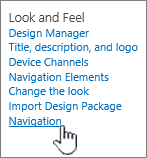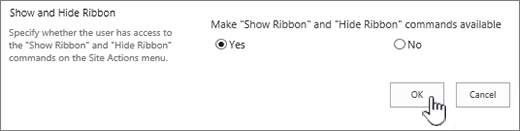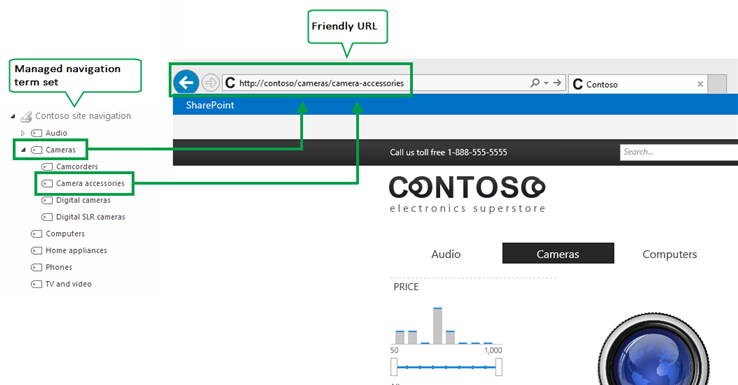为 SharePoint 中的网站启用托管导航
应用对象
SharePoint Server 2016 SharePoint Server 2013 企业版 Microsoft 365 中的 SharePoint
对于 SharePoint 经典体验,可以在两种导航方法之间进行选择:在经典 SharePoint 体验网站上启用发布功能时,结构化导航或托管导航。 结构导航基于网站结构。 托管导航基于术语集。
托管导航允许使用术语集定义和维护网站导航。 使用托管导航时,定义内容在导航中的显示位置不是内容的位置,而是使用术语集中的术语来标记内容的方式。 托管导航可创建友好的 URL。 托管导航还有助于创建友好的 URL。 若要改用和自定义结构化导航,请参阅 自定义 SharePoint 网站上的导航。
注意:
-
托管导航不支持大型菜单导航布局。
-
如果使用 发布门户 网站集模板创建网站集,则无需执行此过程。 默认情况下,为 发布门户网站 启用托管导航。
-
托管导航仅在使用 SharePoint 经典体验的网站上可用。
开始之前
在启用托管导航之前,请确保:
-
在网站集级别启用 SharePoint Server 发布基础结构 功能。 请参阅启用发布功能。
-
创建术语集以指定网站导航。 请参阅 设置新的术语集 和 在术语集中创建和管理术语。
-
你是所有者 SharePoint 组的成员。
为网站启用托管导航
-
从 “设置”
-
在 “网站设置” 页上的“ 外观 ”部分中,选择“ 导航”。
-
在 “导航设置” 页上的“ 全局导航 ”部分中,选择“ 托管导航”:导航项将使用托管元数据术语集表示。
-
在“ 当前导航 ”部分中,选择“ 托管导航:导航项将使用托管元数据术语集表示”。
-
在 “托管导航:术语集 ”部分中,选择用于指定网站导航的术语集。
-
选择“确定”。